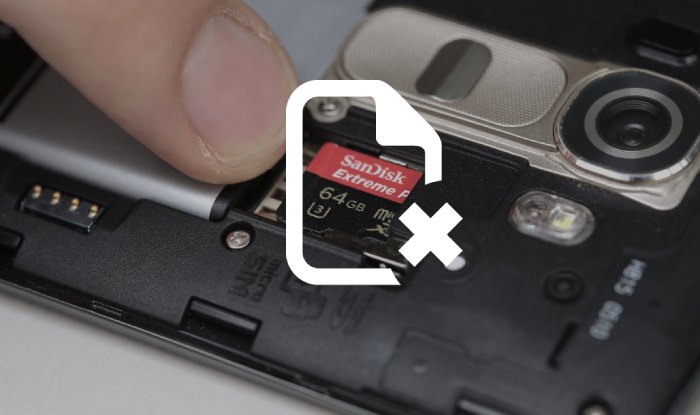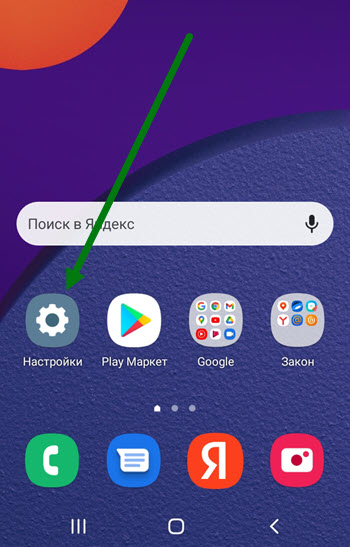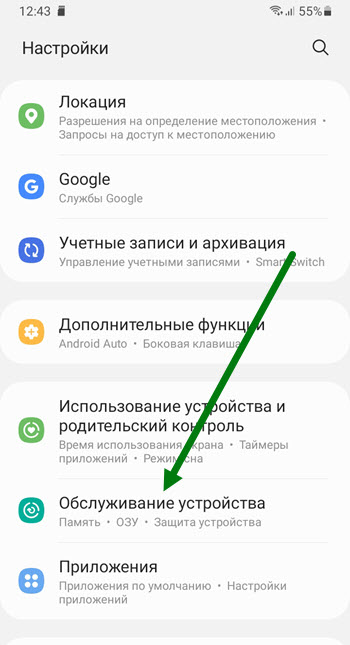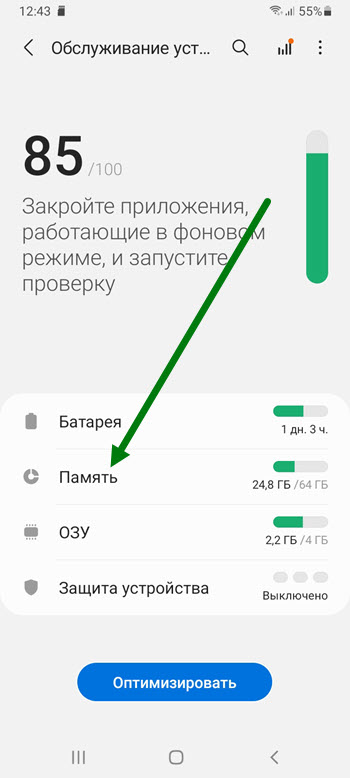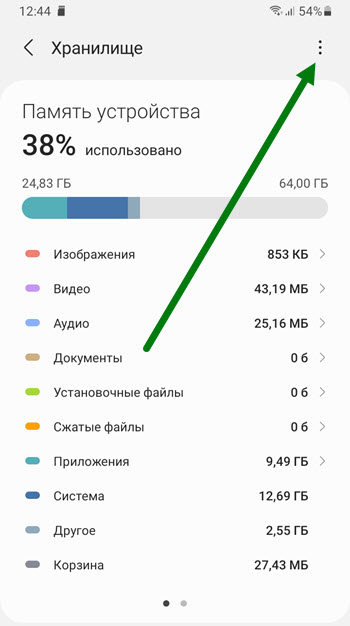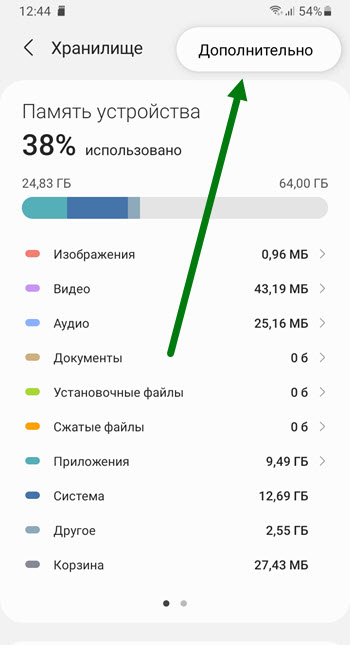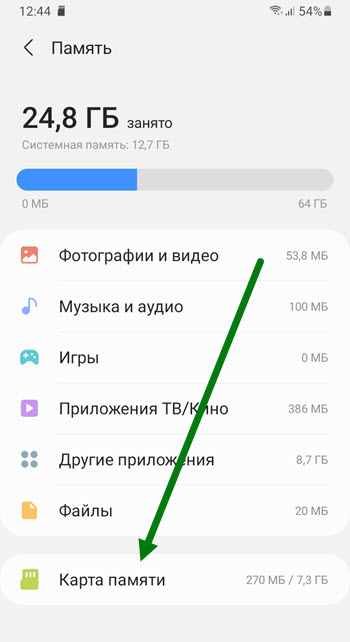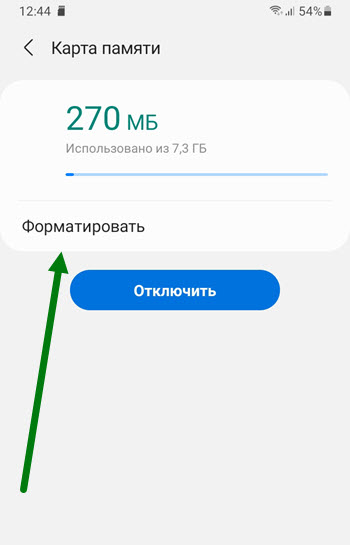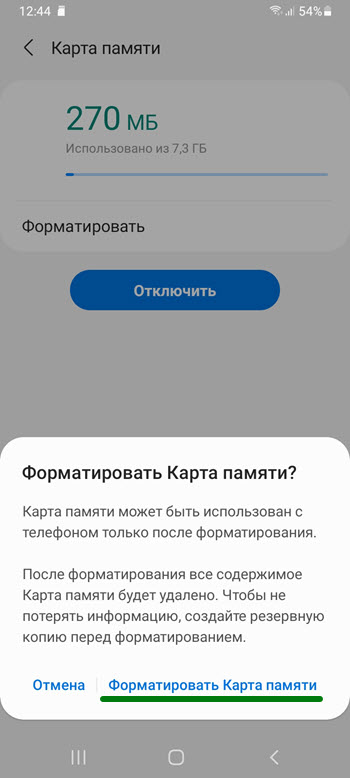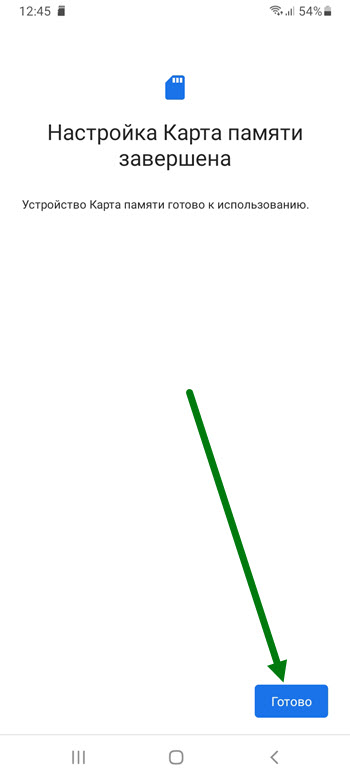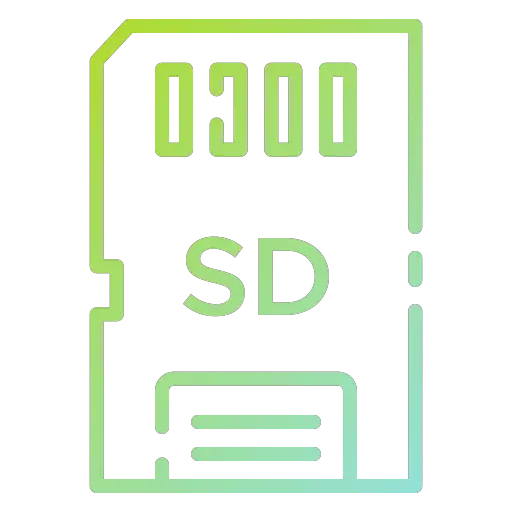зачем форматировать карту памяти на телефоне самсунг galaxy j7 neo
Телефон просит отформатировать карту памяти — что делать?
Почему телефон просит отформатировать карту памяти? Что делать, если появились проблемы с накопителем, или карта памяти на смартфоне не поддерживается?
Независимо от качества карты памяти или ее стоимости, может наступить момент, когда с ней возникнут проблемы. При этом мобильный телефон может показывать следующие уведомление:
Пользователь не сможет получить доступ к файлам на карте памяти, а единственным предложенным ему вариантом будет форматирование накопителя. Рассказываем, почему могут появиться проблемы с картой памяти, и что делать в этом случае.
Почему смартфон просит отформатировать карту памяти?
Неверный размер
Распространенная причина того, что телефон не видит или не воспринимает карту памяти, заключается в ее неверном размере. Это значит, что производитель изменил в идентификаторе карты данные о ее размере, чтобы продать ее как более вместительный накопитель (и дороже). В результате после заполнения существующего размера карты памяти возникают проблемы с ее использованием.
Телефон не поддерживает карты определенного размера
Современные телефоны поддерживают карты памяти на 128/256 ГЬ, но более старые мобильные устройства могут испытывать проблемы с картами больших размеров. Эта ошибка должна возникнуть сразу при первом использовании microSD-карты в телефоне.
Загрязнение контактов карты
При частом изъятии карты ее контакты могут загрязниться, из-за чего microSD не будет считываться телефоном. Также загрязненным может быть сам слот, в который вставляется карта памяти.
Повреждение карты памяти
При физическом повреждении карты, а также контакте с водой или любой другой жидкостью, может прийти в негодность микросхема контроллера. В этом случае microSD-карту вряд ли получится восстановить, как и данные, которые на ней хранятся.
Системный сбой
Проблемы с картой памяти на телефоне могут возникнуть и из-за самого мобильного устройства. Например, на смартфоне могут быть удалены какие-либо системные файлы. Также неполадки часто наблюдаются после получения root-прав пользователем, так как и в этом случае системные файлы могут случайно удалиться по неосторожности владельца.
Что делать, если телефон просит отформатировать карту?
Просьба отформатировать карту может быть временным сбоем. А так как форматирование означает потерю и удаление всех данных на microSD-карте, сначала нужно попытаться решить проблему другими способами.
Перезагрузить телефон
Несмотря на простоту способа, многие проблемы с телефоном и картой памяти можно решить обычной перезагрузкой. Это первое действие, которое нужно выполнить.
Почистить карту
Обычное загрязнение может стать причиной проблем с картой. Поэтому пользователю необходимо вынуть ее из слота, а затем протереть карту сухой тканью. Сам слот для microSD-карты также рекомендуется по возможности аккуратно очистить.
Проверить карту на ошибки чтения
С помощью сторонних программ (например, chkdsk) можно выявить различные ошибки в работе microSD-карты. Кроме того, программа может самостоятельно устранить некоторые из них или подробно описать ошибки для пользователя. Дальнейшие действия уже будут завесить от того, какие неполадки удалось обнаружить с помощью утилиты.
Очистка кэша через Recovery
В случае внутренних сбоев телефона может помочь очистка кэша через меню Recovery. Чтобы это сделать, пользователю нужно:
Перенести данные на компьютер
Если другие способы исправить ошибки с картой памяти не помогли, необходимо перенести все важные данные с нее на компьютер. Сделать это можно с помощью кард-ридера. Затем остается ее отформатировать.
Отформатировать карту памяти
Последний способ подразумевает полную очистку данных на карте памяти телефона и заключается в ее форматировании. Сделать это можно через телефон, компьютер, Recovery Mode или с помощью специализированных программ. Вот подробная инструкция.
Как отформатировать SD-карту на смартфоне Samsung
Современные смартфоны, имеют огромные возможности в плане работы с различными медиа-файлами, они практически не уступают настольным компьютерам или ноутбукам.
Однако такие компактные устройства, оснащены небольшим объёмом внутренней памяти, в основном это 32 или 64 гигабайта, чего зачастую попросту не хватает.
Чтобы исправить данную ситуацию, многие пользователи вставляют в телефон внешнюю SD-карту.
Для правильной и полноценной работы microSD, её необходимо отформатировать прямо на устройстве, в нашем случае на смартфоне Самсунг.
Разработчики немного замудрили данный процесс, поэтому я решил привести пошаговую инструкцию, просмотрев которую, у Вас больше не останется вопросов.
Внимание форматирование безвозвратно удалит все файлы и данные находящиеся на SD-карте, после чего их не получится восстановить. Чтобы этого не случилось, сделайте резервную копию, либо перенесите файлы на другой источник.
Как отформатировать флеш-карту на телефоне Самсунг
1. Заходим в настройки.
2. Далее переходим в раздел «Обслуживание устройства».
3. Ждём загрузки открывшейся страницы, далее переходим в подраздел «Память».
4. Здесь нам необходимо нажать на кнопку «Три вертикальные точки», расположенную в правом верхнем углу.
5. Появилась кнопка «Дополнительно», жмём на неё.
6. На вновь открывшейся странице, жмём на пункт «Карта памяти».
7. Вот здесь и находится заветная кнопка «Форматировать», жмём на неё.
8. Перед нами открылось предупредительное окно, внимательно читаем его содержимое, после жмём на соответствующую строчку.
9. Дождавшись окончания данного процесса, появится сообщение об успешной настройке карты памяти, а так-же то, что она полностью готова к работе.
Нам остаётся нажать на кнопку «Готово».
Как отформатировать карту памяти на телефонах Samsung Galaxy
В этой статье вы узнаете, как отформатировать внешнюю память (microSD) на устройстве Samsung Galaxy.
Действия
1. Выключите устройство Samsung Galaxy
2. Найдите слот для карт microSD или лоток
- На устройствах со съемной батареей снимите крышку батарейного отсека и найдите гнездо для карты microSD.
- На устройствах без съемной батареи используйте инструмент извлечения SIM-карты для доступа к съемному лотку для карт.
3. Вставьте карту microSD
- Вставьте карту microSD в соответствующий слот или лоток для карт, а затем вставьте лоток для карты обратно в устройство.
- На некоторых устройствах вам может потребоваться извлечь аккумулятор для доступа к гнезду карты памяти. Обязательно поместите аккумулятор и крышку обратно после вставки карты microSD.
4. Включите устройство
5. Подождите, пока ваше устройство опознает карту памяти
- На экране появится уведомление о том, что карта была успешно смонтирована.
6. Нажмите кнопку «Домой»
7. Проведите пальцем по верхнему краю экрана
8. Нажмите значок «Настройки»
- Это значок, который выглядит как шестерня (⚙️) в правом верхнем углу экрана.
9. Нажмите «Обслуживание устройства»
10.Нажмите «Хранилище»
- Это вторая кнопка справа внизу экрана между режимами Performance и RAM.
11. Нажмите ⋮
12. Нажмите Настройки хранилища
13. Нажмите на SD-карту
14. Нажмите «Формат»
- Этот параметр находится в верхней части экрана, чуть ниже графика, показывающего количество использованного и свободного места на карте памяти.
15. Нажмите «Формат» еще раз, чтобы подтвердить
- При этом стираются все данные на карте памяти и форматируются для использования с устройством Samsung Galaxy.
- Размер времени, который требуется выполнить процессу, будет зависеть от размера карты памяти.
- Нажмите «Готово». Когда формат будет завершен, нажмите «Готово», чтобы вернуться на страницу с информацией о SD-карте.
Видео
Форматирование карты памяти
Как я могу увеличить внутреннюю память Galaxy j7?
Могу ли я добавить памяти в свой Samsung J7?
Samsung Galaxy J7 V / Galaxy J7 поддерживает карты памяти microSD, которые можно приобрести в любом магазине Verizon или в Интернете. … Вставьте карту microSD в лоток позолоченными контактами вниз и в сторону гнезда.
Как я могу использовать свою SD-карту в качестве внутреннего хранилища в Samsung J7?
Могу ли я расширить внутреннюю память телефона?
Добавление карты памяти в телефон Android обязательно поможет расширить внутреннее пространство. Обычно вставленная SD-карта инициализируется и разбивается на разделы самим телефоном. … Это программное обеспечение для управления дисками может изменять размер, форматировать и увеличивать пространство на жестком диске, SD-карте и USB-накопителе.
Можно ли добавить памяти в телефон Самсунг?
Слот microSD на вашем телефоне означает, что вы можете легко увеличить объем памяти телефона. Galaxy S20, S20 +, S20 Ultra, Note10 +, S10e, S10, S10 + и Note9 поддерживают карты microSD до 1 ТБ, что дает этим смартфонам Galaxy общий объем памяти более 1 ТБ.
Что такое расширяемая память Samsung J7?
Samsung Galaxy J7 Полные технические характеристики
| Процессор | Восьмиядерный процессор 1,5 ГГц |
|---|---|
| Внутреннее хранилище | 16 ГИГАБАЙТ |
| Расширяемое хранилище | да |
| Расширяемый тип хранилища | microSD |
| Расширяемое хранилище до (ГБ) | 128 |
Как установить SD-карту в качестве хранилища по умолчанию на Samsung J7?
Изменить хранилище камеры по умолчанию
Как использовать SD-карту в качестве внутреннего хранилища?
Как использовать SD-карту в качестве внутреннего хранилища на Android?
Как переключиться с внутренней памяти на SD-карту?
Как получить неограниченное внутреннее хранилище на моем Android?
Как освободить место, не удаляя приложения?
Чтобы очистить кэшированные данные из одной или определенной программы, просто перейдите в «Настройки»> «Приложения»> «Диспетчер приложений» и нажмите на приложение, кэшированные данные которого вы хотите удалить. В информационном меню нажмите «Хранилище», а затем «Очистить кеш», чтобы удалить относительные кэшированные файлы.
Как увеличить объем памяти на телефоне?
Перенести приложения на карту microSD
Приложения, вероятно, занимают большую часть места на вашем телефоне. Если у вас есть телефон Android, который позволяет добавить карту microSD для дополнительного хранилища, вы можете перенести на эту карту microSD некоторые приложения, занимающие много места.
Что занимает все мое хранилище?
Чтобы найти это, откройте экран «Настройки» и нажмите «Хранилище». Вы можете увидеть, сколько места используется приложениями и их данными, изображениями и видео, аудиофайлами, загрузками, кэшированными данными и прочими разными файлами.
Почему мое хранилище заполнено после удаления всего?
Если вы удалили все ненужные файлы, но по-прежнему получаете сообщение об ошибке «Недостаточно свободного места», вам необходимо очистить кеш Android. … (Если вы используете Android Marshmallow или новее, перейдите в «Настройки», «Приложения», выберите приложение, нажмите «Хранилище», а затем выберите «Очистить кеш».)
Как очистить внутреннюю память телефона?
Используйте инструмент Android «Освободите место»
Как отформатировать SD-карту на Samsung Galaxy J7?
Вы только что купили другую SD-карту для своего Samsung Galaxy J7 или восстановили микро SD, который уже использовался. Вам интересно, форматировать ли эту карту microSD. В этой статье мы расскажем, нужно ли форматировать новую карту. После мы подробно расскажем, как исследовать существующие файлы на старой карте microSD, чтобы сохранить данные перед любым форматированием. Наконец, мы объясним, как отформатировать карту microSD с помощью Samsung Galaxy J7.
Нужно ли форматировать новую SD-карту?
Если ваша новая карта microSD новая, то форматировать ее перед использованием нет смысла. Форматирование карты означает ее сброс и удаление всех данных. Поскольку на новой SD-карте нет всех данных, форматировать ее не нужно. Если вы не знаете, какую SD-карту выбрать для своего Samsung Galaxy J7, перейдите к нашей статье.
Как хранить данные с карты microSD с помощью Samsung Galaxy J7 или даже с помощью ноутбука?
Вставив SD-карту в Samsung Galaxy J7, вы сможете отформатировать ее перед использованием. Например, вы восстанавливаете старую SD-карту у родителей или нашли SD-карту в своих ящиках. Очистка его данных позволит вам освободить больше памяти. Если вы хотите проверить, что есть на вашей SD-карте перед форматированием, у вас есть два метода.
Считайте карту micro SD с помощью Samsung Galaxy J7
Перейдите в проводник на своем Samsung Galaxy J7, чтобы просмотреть содержимое вашего Samsung Galaxy J7: откройте проводник «Мои файлы» и нажмите на карту памяти SD. Вы увидите все содержимое этой карты.
Чтение SD-карты через ваш ноутбук
Вам нужно будет подключить адаптер карты micro SD к карте SD и, таким образом, вы сможете установить ее на свой компьютер. Затем откройте проводник и перейдите на свою SD-карту. Вы можете прочитать содержимое для резервного копирования файлов на своем ноутбуке перед форматированием.
Вы также можете использовать USB-накопитель, если в вашем ноутбуке нет SD-накопителя. Вам нужно только вставить карту micro SD в USB-накопитель, а затем вставить карту в свой ноутбук.
Почему вам нужно время от времени форматировать карту microSD?
SD-карту не обязательно форматировать. Будет выгодно отформатировать его, если вы не можете прочитать его на своем Samsung Galaxy J7. Но также и то, что он содержит старые файлы, которые вам больше не нужны.
Как отформатировать карту microSD в Samsung Galaxy J7?
Удалить данные с SD-карты и сбросить ее настройки довольно просто. Выполните следующие шаги:
Поэтому вы удалите все данные, которые были видны на карте.
Отформатируйте SD-карту с вашего ноутбука
Вы также можете отформатировать SD-карту вашего Samsung Galaxy J7 прямо через компьютер. Вам просто нужно вставить его в свой ноутбук, а затем щелкнуть правой кнопкой мыши символ, представляющий вашу SD-карту. Вам нужно будет выбрать размер формата FAT 32, NTFS или даже exFAT. Если вы ищете другие руководства по своему Samsung Galaxy J7, мы приглашаем вас изучить другие статьи в категории: Samsung Galaxy J7.